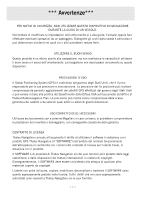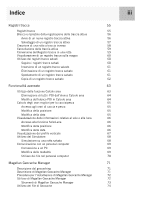Magellan eXplorist 400 Manual - Italian
Magellan eXplorist 400 - Wilderness Bundle Manual
 |
UPC - 763357111613
View all Magellan eXplorist 400 manuals
Add to My Manuals
Save this manual to your list of manuals |
Magellan eXplorist 400 manual content summary:
- Magellan eXplorist 400 | Manual - Italian - Page 1
Magellan eXplorist 400 Manuale di riferimento - Magellan eXplorist 400 | Manual - Italian - Page 2
GPS ACCESSORI Utilizzare esclusivamente cavi e antenne Magellan; in caso contrario, si potrebbero compromettere le prestazioni del ricevitore o danneggiarlo, con conseguente cessazione della garanzia. CONTRATTO DI LICENZA Thales Navigation concede all'acquirente il diritto di utilizzare il software - Magellan eXplorist 400 | Manual - Italian - Page 3
e registrazioni, per alcuno scopo diverso dall'utilizzo personale da parte dell'acquirente, senza il preventivo permesso scritto di Thales Navigation. © 2005 Thales S.A. Tutti i diritti riservati. Il logo Magellan, Magellan, eXplorist e TrueFix sono marchi commerciali di Thales Navigation. 631207-07 - Magellan eXplorist 400 | Manual - Italian - Page 4
Indice i Ricevitore GPS eXplorist 400 1 Caratteristiche del ricevitore GPS eXplorist Magellan 1 Descrizione dei pulsanti 2 Installazione e carica della batteria 4 Installazione di una SD card opzionale 5 Connessione a un PC 5 Utilizzo di eXplorist 400 6 Percorso verso una - Magellan eXplorist 400 | Manual - Italian - Page 5
Indice ii Panoramica della struttura file 28 Utilizzo del sistema di gestione file con i POI 29 Utilizzo del sistema di gestione file con le rotte 29 Utilizzo del sistema di gestione file con i registri tracce 30 Punti di interesse 31 Contrassegno della posizione 31 Contrassegno rapido - Magellan eXplorist 400 | Manual - Italian - Page 6
nel personal computer 70 Magellan Geocache Manager 71 Descrizione del geocaching 71 Descrizione di Magellan Geocache Manager 71 Procedura per l'installazione di Magellan Geocache Manager 72 Utilizzo di Magellan Geocache Manager 72 Strumenti di Magellan Geocache Manager 73 Utilizzo dei - Magellan eXplorist 400 | Manual - Italian - Page 7
in Magellan eXplorist 75 Utilizzo del ricevitore eXplorist con MapSend 76 Descrizione di MapSend 76 Panoramica relativa al caricamento delle mappe dettagliate da MapSend al ricevitore eXplorist 77 96 Impostazione dell'ora e formato 96 Impostazione dell'ora legale 97 Accessori 100 - Magellan eXplorist 400 | Manual - Italian - Page 8
Indice Contattare Magellan Magellan in Nord America Assistenza tecnica Assistenza in garanzia Magellan in Europa Supporto tecnico e servizio in garanzia v 101 101 101 101 102 102 - Magellan eXplorist 400 | Manual - Italian - Page 9
Ricevitore GPS eXplorist 400 1 Caratteristiche del ricevitore GPS eXplorist Magellan • Mappa di sfondo incorporata (8 MB) • Batteria ricaricabile agli ioni di litio • Display alta definizione • Tecnologia GPS TrueFix™ • Punti di interesse precaricati • Precisione di 3 metri (WAAS/EGNOS) • - Magellan eXplorist 400 | Manual - Italian - Page 10
Ricevitore GPS eXplorist 400 2 Descrizione dei pulsanti On/Off Accende e spegne eXplorist. Retroilluminazione Attiva la retroilluminazione del display. Passa visualizzata. La scala può essere modificata fino a 35 m (100 piedi). Utilizzabile anche per scorrere rapidamente l'elenco dei POI durante - Magellan eXplorist 400 | Manual - Italian - Page 11
Ricevitore GPS eXplorist 400 3 Foro di montaggio per cinghia da polso Sportello batterie Connettore per alimentazione esterna e collegamento a un personal computer Serraggio sportello batterie (svitare per aprire e inserire le batterie) Ricevitore GPS eXplorist 400 (retro) - Magellan eXplorist 400 | Manual - Italian - Page 12
Ricevitore GPS eXplorist 400 4 Installazione e carica della batteria Installazione della batteria. Rimuovere lo sportello batterie svitando il relativo dispositivo di fissaggio e sollevando lo sportello verso l'esterno. Inserire la batteria come mostrato e riposizionare lo sportello. Carica della - Magellan eXplorist 400 | Manual - Italian - Page 13
Ricevitore GPS eXplorist 400 Installazione di una SD card opzionale Aprire lo sportello batterie e rimuovere la batteria agli ioni di litio, cavo dati di eXplorist presenta un connettore USB standard da collegare alle porte USB del computer, che sono di norma situate nella parte posteriore del PC. - Magellan eXplorist 400 | Manual - Italian - Page 14
1: Calcolo della posizione L'operazione di base eseguita da eXplorist consiste nell'utilizzare i satelliti GPS per calcolare la posizione attuale. Questa operazione viene eseguita all'interno del software di eXplorist. L'unica operazione necessaria da parte dell'utente è fornire all'unità una chiara - Magellan eXplorist 400 | Manual - Italian - Page 15
interno del software eXplorist in comunicazione con i satelliti; i risultati vengono visualizzati immediatamente sul display. Fase 4: Indicazioni eXplorist calcola funzionalità più semplice e più comunemente utilizzata di eXplorist 400. Semplicemente premendo il pulsante GOTO è possibile avere a - Magellan eXplorist 400 | Manual - Italian - Page 16
Utilizzo di eXplorist 400 8 Mentre si pesca sul lago, si supponga di trovare un punto perfetto e ricco di pesci. L'anno prossimo si desidera poter tornare proprio in quel punto. Accendere eXplorist e, una volta eseguito il calcolo della posizione, premere il pulsante MARK per salvarla. Questa - Magellan eXplorist 400 | Manual - Italian - Page 17
nella configurazione più adatta alle vostre esigenze. eXplorist offre tutto questo e molto di più, in uno strumento di navigazione portatile facile da usare, che include file della guida incorporati, sempre accessibili. Magellan eXplorist 400 con supporto di fissaggio girevole opzionale In sintesi - Magellan eXplorist 400 | Manual - Italian - Page 18
Avvio Accensione di eXplorist Per accendere eXplorist premere il pulsante di alimentazione nella parte superiore destra. Per impedire l'accensione accidentale dell'unità, con conseguente consumo delle batterie, premere ENTER quando viene visualizzata la schermata di avvio. Dopo circa 30 secondi - Magellan eXplorist 400 | Manual - Italian - Page 19
della posizione iniziale. L'operazione può richiedere qualche minuto in quanto l'unità esegue un avvio a freddo. Normalmente, alla prima accensione di eXplorist, la posizione verrà calcolata in pochi secondi, in quanto verrà eseguito un avvio a caldo (per informazioni sulla differenza tra avvio - Magellan eXplorist 400 | Manual - Italian - Page 20
dei dati dai satelliti. La schermata Stato sat. viene continuamente aggiornata, consentendo di verificare graficamente il funzionamento dell'unità. Quando eXplorist dispone di informazioni sufficienti per calcolare un fix posizione, la schermata Stato sat. viene sostituita dalla schermata Mappa. Il - Magellan eXplorist 400 | Manual - Italian - Page 21
dei mesi. Una volta inserita la data corretta premere ENTER. Conferma di un'informazione. Il pulsante Fine è evidenziato nella parte inferiore del display. Verificare l'informazione inserita e premere ENTER per confermare. Suggerimento: se l'ora o la data non è corretta, è possibile correggerla - Magellan eXplorist 400 | Manual - Italian - Page 22
posizione. Per la maggior parte del tempo, se acceso, eXplorist sarà in modalità avvio a caldo. Con una visuale chiara del cielo, eXplorist dovrebbe calcolare la posizione in pochi secondi. Conclusione La procedura di configurazione iniziale di Magellan eXplorist 400 è terminata. La visualizzazione - Magellan eXplorist 400 | Manual - Italian - Page 23
15 Schermate di navigazione Accesso alle schermate di navigazione eXplorist dispone di tre schermate di navigazione e di una forma di freccia. • Premere MENU e selezionare Nascon inf map o Mostra inf map per attivare o disattivare le caselle informative nella parte inferiore dello schermo. - Magellan eXplorist 400 | Manual - Italian - Page 24
selezionare Personal. pag. per modificare le informazioni visualizzate nella parte inferiore dello schermo. • Premere MENU e selezionare Imposta mappa essere modificata da 2700 km (1700 mi) a 35 m (100 piedi). Suggerimento: tenere premuto il pulsante Zoom In o Zoom Out per scorrere rapidamente tra le - Magellan eXplorist 400 | Manual - Italian - Page 25
modalità Cursore. Queste opzioni saranno illustrate nella sezione del manuale relativa alla creazione dei POI e delle rotte GOTO. Utilizzare , viene visualizzato un cursore a forma di mirino e nella parte inferiore dello schermo sono visualizzate informazioni relative alla posizione del cursore - Magellan eXplorist 400 | Manual - Italian - Page 26
e/o che queste informazioni non siano necessarie. eXplorist offre quindi la possibilità di attivare o meno queste informazioni. 1. Durante la visualizzazione della schermata Mappa, premere MENU. 2. Con evidenziata l'opzione Nascon inf map o Mostra inf map, premere ENTER. La schermata Mappa con le - Magellan eXplorist 400 | Manual - Italian - Page 27
Schermate di navigazione 19 Personalizzazione delle informazioni sulla mappa Le informazioni visualizzate nella parte inferiore dello schermo possono essere personalizzate per modificare gli elementi visualizzati nei due campi informativi sulla mappa. Le selezioni possibili sono: • Rilevamento • - Magellan eXplorist 400 | Manual - Italian - Page 28
stradali È possibile scegliere di visualizzare le informazioni sulla strada in cui ci si trova anziché visualizzare i due campi dati nella parte inferiore dello schermo. Per visualizzare le informazioni stradali, procedere come segue. 1. Durante la visualizzazione della schermata Mappa, premere MENU - Magellan eXplorist 400 | Manual - Italian - Page 29
Schermate di navigazione 21 Modifica dell'uso primario La schermata Mappa può essere modificata per essere utilizzata principalmente sulla terra (impostazione predefinita) o in mare. Quando è impostato l'utilizzo su terra, le aree terrestri sono visualizzate in bianco sul display e quelle - Magellan eXplorist 400 | Manual - Italian - Page 30
. In questo modo è possibile risparmiare memoria e fornire un registro tracce che, anche se rado, è adatto alla maggior parte delle applicazioni. Nella modalità Dettagl auto, il ricevitore eXplorist si comporta come nella modalità Auto, ma la frequenza di salvataggio dei punti della traccia viene - Magellan eXplorist 400 | Manual - Italian - Page 31
Schermate di navigazione 23 Personalizzazione dello schermo È possibile selezionare gli elementi visualizzati nella schermata Mappa. In questo modo si evita di ingombrare inutilmente lo schermo ed è possibile evidenziare gli elementi di interesse. Per personalizzare lo schermo, procedere come - Magellan eXplorist 400 | Manual - Italian - Page 32
bussola grafica di facile utilizzo che non dovrebbe essere una novità per gli utenti di GPS. Caratteristiche di rilievo della schermata Bussola: • Con una rotta attiva, nella parte superiore della schermata Bussola viene visualizzato il nome della destinazione. • Premere MENU e selezionare Personal - Magellan eXplorist 400 | Manual - Italian - Page 33
Schermate di navigazione 25 Personalizzazione dei campi delle informazioni Le informazioni visualizzate nella parte superiore dello schermo possono essere personalizzate in base alle esigenze e ai desideri dell'utente. Le selezioni possibili sono: • Rilevamento • Distanza dal prossimo (prossimo - Magellan eXplorist 400 | Manual - Italian - Page 34
fornite dagli orologi atomici dei satelliti GPS. •Un odometro azzerabile per tenere traccia della distanza percorsa. •Un indicatore grafico della batteria fornisce le informazioni sulla condizione corrente delle batterie agli ioni di litio dell'unità eXplorist. Viene inoltre visualizzata un'icona di - Magellan eXplorist 400 | Manual - Italian - Page 35
l'opzione Sì. 3. Premere ENTER. Schermata Stato sat. La schermata Stato sat. è un metodo pratico per visualizzare quanto correttamente eXplorist sta tracciando e ricevendo i segnali dei satelliti. La pagina Avviso offre eventualmente l'opportunità di cambiare idea. Caratteristiche di rilievo - Magellan eXplorist 400 | Manual - Italian - Page 36
, quale Magellan MapSend, oppure dei file di Geocache dal software Magellan Geocaching. Nuovo file POI File POI pred Rotte Su di 1 livello Nuova cartella Nuovo file rot. I file di POI, rotte, registri tracce e punti di Geocaching sono file di testo ASCII. Quando il ricevitore eXplorist o la - Magellan eXplorist 400 | Manual - Italian - Page 37
Struttura file del ricevitore GPS eXplorist 29 Utilizzo del sistema di gestione file con i POI • Quando si recupera o si salva un POI, il ricevitore eXplorist va automaticamente al file POI predefinito nel quale sarà possibile trovare o salvare il POI. NOTA: il file predefinito viene impostato in - Magellan eXplorist 400 | Manual - Italian - Page 38
Struttura file del ricevitore GPS eXplorist 30 Utilizzo del sistema di gestione file con i registri tracce • I viene ora evidenziata. Premere ENTER per accedere alla cartella. Nelle sezioni del presente manuale dedicate alle istruzioni, le indicazioni fornite non descrivono tutte le operazioni che è - Magellan eXplorist 400 | Manual - Italian - Page 39
di interesse sono sinonimi.) Nel ricevitore eXplorist 400 sono disponibili quattro tipi di POI: i POI contrassegnati (salvati), i POI memorizzati nel dispositivo eXplorist come parte della mappa sfondo integrata, i POI caricati utilizzando il software di geocaching e i POI caricati da una mappa - Magellan eXplorist 400 | Manual - Italian - Page 40
icona desiderata e premere ENTER. Per facilitare la selezione, il tipo di icona selezionato viene visualizzato nel blocco delle informazioni nella parte superiore del tastierino. 4b. Se il campo Nome è stato selezionato: utilizzare il joystick per selezionare il carattere desiderato e premere ENTER - Magellan eXplorist 400 | Manual - Italian - Page 41
POI per posizioni diverse da quella corrente In alcuni casi potrebbe essere utile salvare una posizione diversa da quella corrente. eXplorist offre due modi per eseguire questa operazione. È possibile modificare le coordinate della posizione corrente o utilizzare la modalità Cursore della schermata - Magellan eXplorist 400 | Manual - Italian - Page 42
spostare il mirino fino a posizionarlo in corrispondenza dell'oggetto da aggiungere come POI (le informazioni relative all'oggetto saranno visualizzate nella parte inferiore del display). 3. Premere ENTER. 4. Utilizzare il joystick per selezionare dall'elenco degli oggetti sulla mappa la località da - Magellan eXplorist 400 | Manual - Italian - Page 43
, destinazione e distanza dalla posizione corrente sono visualizzate nella parte inferiore dello schermo. Ricerca di un POI inserito dall' quale è stato salvato il POI e premere ENTER. (Il dispositivo eXplorist aprirà automaticamente il file predefinito). 8. Evidenziare il POI e oltre nel manuale. - Magellan eXplorist 400 | Manual - Italian - Page 44
Punti di interesse 36 Ricerca di un POI precaricato utilizzando l'opzione Il più vicino La ricerca di un POI precaricato utilizzando l'opzione Il più vicino è analoga alla ricerca di un POI inserito dall'utente, con l'aggiunta di un passaggio. I POI precaricati sono raggruppati in cinque categorie - Magellan eXplorist 400 | Manual - Italian - Page 45
evidenziato premendo ENTER e selezionare la funzione desiderata dal Tastiera utilizzata per raffinare la ricerca. menu. Informazioni dettagliate su queste funzioni sono reperibili più oltre nel manuale. - Magellan eXplorist 400 | Manual - Italian - Page 46
nel quale è stato salvato il POI e premere ENTER. (Il dispositivo eXplorist aprirà automaticamente il file predefinito). 8. Utilizzare il joystick per evidenziare il di icona selezionata viene visualizzato nel blocco delle informazioni nella parte superiore del tastierino. 13b. Se il campo Nome è - Magellan eXplorist 400 | Manual - Italian - Page 47
o Alfabetico. 6. Premere ENTER. 7. Individuare il file nel quale è stato salvato il POI da eliminare e premere ENTER. (Il dispositivo eXplorist aprirà automaticamente il file predefinito). 8. Evidenziare il POI e premere ENTER. 9. Utilizzare il joystick per evidenziare l'opzione Elimina POI. 10 - Magellan eXplorist 400 | Manual - Italian - Page 48
Il più vicino o Alfabetico. 6. Premere ENTER. 7. Individuare il file nel quale è stato salvato il POI e premere ENTER. (Il dispositivo eXplorist aprirà automaticamente il file predefinito). 8. Evidenziare il POI e premere ENTER. 9. Utilizzare il joystick per evidenziare Vedi su Mappa. 10. Premere - Magellan eXplorist 400 | Manual - Italian - Page 49
icona desiderata e premere ENTER. Per facilitare la selezione, il tipo di icona selezionato viene visualizzato nel blocco delle informazioni nella parte superiore del tastierino. 14b. Se il campo Nome è stato selezionato: utilizzare il joystick per selezionare il carattere desiderato e premere ENTER - Magellan eXplorist 400 | Manual - Italian - Page 50
Punti di interesse 42 Visualizzazione di un POI precaricato sulla schermata Mappa I POI precaricati nella mappa sfondo possono essere visualizzati sulla schermata Mappa per facilitarne la localizzazione. 1. Premere MENU. 2. Utilizzare il joystick per evidenziare l'opzione P.ti di interesse. 3. - Magellan eXplorist 400 | Manual - Italian - Page 51
Il più vicino o Alfabetico. 6. Premere ENTER. 7. Individuare il file nel quale è stato salvato il POI e premere ENTER. (Il dispositivo eXplorist aprirà automaticamente il file predefinito). 8. Evidenziare il POI e premere ENTER. 9. Utilizzare il joystick per evidenziare l'opzione Modifica POI. 10 - Magellan eXplorist 400 | Manual - Italian - Page 52
di un ricevitore GPS. Una comprensione ottimale del concetto e del modo di utilizzare le rotte è indispensabile per ottenere il massimo da eXplorist. Il tipo inversa non è descritta in questa sezione del manuale, in quanto parte delle funzioni di eXplorist relative al Registro tracce). Mentre ci si - Magellan eXplorist 400 | Manual - Italian - Page 53
il POI di destinazione. Nota: istruzioni dettagliate sulla ricerca all'interno del database dei POI sono reperibili nella sezione Punti di interesse del manuale. 3. Con il POI evidenziato, premere ENTER. 4. Se è già presente una rotta GOTO sarà richiesto di confermare la creazione di quella corrente - Magellan eXplorist 400 | Manual - Italian - Page 54
Rotte 46 Creazione di una rotta GOTO a partire dal cursore sulla mappa L'operazione consente di creare una rotta GOTO verso un un punto sulla mappa indicato spostando il mirino sulla schermata Mappa. 1. Con la schermata Mappa visualizzata, utilizzare il joystick per attivare la modalità Cursore. - Magellan eXplorist 400 | Manual - Italian - Page 55
Rotte 47 Creazione di una rotta GOTO verso un oggetto della mappa L'operazione consente di creare una rotta GOTO verso un oggetto della mappa (città, autostrada, POI dell'utente e così via) indicato spostando il mirino sulla schermata Mappa sopra l'oggetto. 1. Con la schermata Mappa visualizzata, - Magellan eXplorist 400 | Manual - Italian - Page 56
Rotte 48 Creazione di una rotta multi-segmento L'unità fornisce un elenco vuoto ed è possibile utilizzare i POI salvati nel database per creare la rotta. Tutti gli strumenti necessari per la creazione della rotta sono descritti di seguito. Passaggi della procedura di creazione di una rotta multi- - Magellan eXplorist 400 | Manual - Italian - Page 57
Individuare il file contenente la rotta da attivare o disattivare. (Il dispositivo eXplorist aprirà automaticamente il file predefinito). 5. Con il file evidenziato, premere navigazione visualizzata, con la Elenco delle rotte con la rotta "Magellan" attiva. rotta selezionata attiva o disattivata. - Magellan eXplorist 400 | Manual - Italian - Page 58
joystick per evidenziare l'opzione Rotte. 3. Premere ENTER. 4. Individuare il file contenente la rotta da attivare o disattivare. (Il dispositivo eXplorist aprirà automaticamente il file predefinito). 5. Con il file evidenziato, premere ENTER. 6. Evidenziare il nome della rotta. (Le rotte attivate - Magellan eXplorist 400 | Manual - Italian - Page 59
Utilizzare il joystick per evidenziare l'opzione Rotte. 3. Premere ENTER. 4. Individuare il file contenente la rotta da modificare. (Il dispositivo eXplorist aprirà automaticamente il file predefinito). 5. Con il file evidenziato, premere ENTER. 6. Evidenziare il nome della rotta. 7. Premere ENTER - Magellan eXplorist 400 | Manual - Italian - Page 60
2. Utilizzare il joystick per evidenziare l'opzione Rotte. 3. Premere ENTER. 4. Individuare il file contenente la rotta da eliminare. (Il dispositivo eXplorist aprirà automaticamente il file predefinito). 5. Con il file evidenziato, premere ENTER. 6. Evidenziare il nome della rotta. 7. Premere ENTER - Magellan eXplorist 400 | Manual - Italian - Page 61
il joystick per evidenziare l'opzione Rotte. 3. Premere ENTER. 4. Individuare il file contenente la rotta da spostare. (Il dispositivo eXplorist aprirà automaticamente il file predefinito). 5. Premere ENTER. 6. Evidenziare il nome della rotta. 7. Premere ENTER. 8. Utilizzare il joystick per - Magellan eXplorist 400 | Manual - Italian - Page 62
Rotte 54 Visualizzazione di una rotta sulla Mappa La visualizzazione di una rotta sulla mappa consente di visualizzare graficamente i segmenti della rotta come appaiono sulla mappa. 1. Premere MENU. 2. Utilizzare il joystick per evidenziare l'opzione Rotte. 3. Premere ENTER. 4. Individuare il file - Magellan eXplorist 400 | Manual - Italian - Page 63
sulla via, utilizzabili per tornare sui propri passi. Il vantaggio è che nessun animale potrà mangiarsi le vostre "briciole". Questa funzione rende eXplorist uno strumento ancora più valido, sia sulla terra che sull'acqua. È possibile salvare la traccia attiva come registro tracce o come rotta - Magellan eXplorist 400 | Manual - Italian - Page 64
attiva la registrazione della traccia attiva. 7. Premere ENTER. Nota: eXplorist inserirà una linea retta dal punto di arresto della registrazione al linea. L'elenco del registro tracce comprende informazioni, visualizzate nella parte inferiore della schermata, relative al numero di segmenti e alla - Magellan eXplorist 400 | Manual - Italian - Page 65
Registri tracce 57 Salvataggio di un registro traccia attiva Consente di salvare il registro traccia attiva con un nome a scelta, utilizzabile in futuro. La rotta attualmente attiva non viene cancellata; viene soltanto salvata la traccia attualmente attiva e aggiunta all'elenco dei registri tracce - Magellan eXplorist 400 | Manual - Italian - Page 66
calcolo delle informazioni di navigazione necessarie a tornare fino al punto di partenza. NOTA: quando è attiva una rotta a traccia inversa, eXplorist non registra le informazioni sul percorso. Le opzioni sopra indicate (Arresta registraz., Riprist. registraz., Nuova traccia) non saranno disponibili - Magellan eXplorist 400 | Manual - Italian - Page 67
Registri tracce 59 Cancellazione della traccia attiva La traccia attiva può assumere dimensioni notevoli, in particolare se non è stata cancellata da un po'. Se si prevede di utilizzare la funzione Traccia inv. o di salvare il prossimo registro tracce, si consiglia di cancellare la traccia attiva - Magellan eXplorist 400 | Manual - Italian - Page 68
Registri tracce 60 Visualizzazione di un registro tracce sulla mappa Selezionare Vedi su Mappa per visualizzare il registro tracce selezionato e seguirlo sulla schermata Mappa. Questo consente di visualizzare graficamente il registro tracce. Nota: Vedi su Mappa è disponibile per i registri tracce - Magellan eXplorist 400 | Manual - Italian - Page 69
Registri tracce 61 Inversione di un registro tracce salvato L'inversione di un registro tracce salvato è identica alla funzione precedente, a eccezione del fatto che la rotta creata viene invertita rispetto al registro tracce originale. 1. Premere MENU. 2. Utilizzare il joystick per evidenziare l' - Magellan eXplorist 400 | Manual - Italian - Page 70
Registri tracce 62 Copia di un registro tracce salvato Utilizzare questa funzione per copiare un registro tracce salvato. 1. Premere MENU. 2. Utilizzare il joystick per evidenziare l'opzione Registro tracce. 3. Premere ENTER. 4. Utilizzare il joystick per evidenziare un registro tracce salvato in - Magellan eXplorist 400 | Manual - Italian - Page 71
MapSend Topo, è possibile anche visualizzare un profilo verticale delle rotte salvate). • Simulatore: fornisce uno strumento per il funzionamento del dispositivo eXplorist NMEA o semplicemente utilizzare il cavo USB per l'alimentazione del dispositivo eXplorist. Utilizzo della funzione Calcolo area - Magellan eXplorist 400 | Manual - Italian - Page 72
istruzioni. 8. Selezionare un POI memorizzato nel database POI. 9. Ripetere i passaggi da 6 a 8 finché non è stata definita una regione. 10. La parte inferiore del display visualizza alternativamente l'area e il perimetro della regione definita. Eliminazione di tutti i POI dall'elenco Calcolo area - Magellan eXplorist 400 | Manual - Italian - Page 73
Funzionalità avanzate 65 Calcolo degli orari migliori per la caccia/pesca Questa funzione consente di visualizzare gli orari ideali per la caccia e la pesca per un qualsiasi POI e data selezionati. Accesso agli orari di caccia e pesca 1. Premere MENU. 2. Utilizzare il joystick per evidenziare Funz - Magellan eXplorist 400 | Manual - Italian - Page 74
Funzionalità avanzate 66 Visualizzazione delle informazioni relative al sole e alla luna Con la funzione Sole/Luna è possibile visualizzare gli orari del sorgere e del tramontare del sole e della luna, nonché visualizzare le fasi lunari per qualsiasi POI presente nel database. Accesso alla - Magellan eXplorist 400 | Manual - Italian - Page 75
può essere il registro tracce attivo o un registro tracce salvato. Se è stata caricata una mappa dettagliata da uno dei pacchetti software MapSend Topo, è possibile anche visualizzare il profilo verticale delle rotte create. 1. Premere MENU. 2. Utilizzare il joystick per evidenziare Funz. avanzate - Magellan eXplorist 400 | Manual - Italian - Page 76
Funzionalità avanzate 68 Utilizzo del Simulatore Quando il ricevitore eXplorist è in modalità Simulatore, simula i movimenti lungo una rotta predefinita o salvata. 1. Premere MENU. 2. Utilizzare il joystick per evidenziare Funz. avanzate. 3. Premere ENTER. 4. Utilizzare il joystick per - Magellan eXplorist 400 | Manual - Italian - Page 77
. 2. Collegare il cavo di interfaccia PC al connettore sulla parte posteriore del ricevitore eXplorist. 3. Inserire il connettore USB del cavo di interfaccia PC in qualsiasi porta USB del computer. 4. Accendere eXplorist. 5. È possibile che sul computer venga visualizzato un messaggio che informa - Magellan eXplorist 400 | Manual - Italian - Page 78
copia di backup dei file che si intende modificare, qualora si verificassero circostanze impreviste. Quando si accende per la prima volta il ricevitore eXplorist collegato tramite il cavo USB, il dispositivo si trova automaticamente in modalità di trasferimento file utilizzando la memoria interna di - Magellan eXplorist 400 | Manual - Italian - Page 79
GEOCACHING all'indirizzo www.geocaching.com. Descrizione di Magellan Geocache Manager Magellan Geocache Manager è un'applicazione software eseguita nel computer in ambiente Windows®. Consente di creare, modificare, memorizzare e, soprattutto, caricare i punti di geocache nel ricevitore eXplorist - Magellan eXplorist 400 | Manual - Italian - Page 80
strumenti di Windows. 2. In "Programmi", selezionare "Magellan > eXplorist 400 > Magellan Geocache Manager". 3. Viene avviato il software Magellan Geocache Manager e viene visualizzato un elenco vuoto di punti di geocache. 4. Gli strumenti comuni vengono visualizzati come icone nella parte superiore - Magellan eXplorist 400 | Manual - Italian - Page 81
o l'intero elenco nel ricevitore eXplorist. È necessario che il ricevitore eXplorist sia collegato alla porta USB del computer e che sia in modalità Trasf. file USB. Apre la finestra "Informazioni su...", che contiene informazioni sulla versione del software Magellan Geocache Manager in uso. Apre un - Magellan eXplorist 400 | Manual - Italian - Page 82
caricamento dei file nel ricevitore eXplorist. Aggiunta di altri file scaricati di Windows, selezionare il file scaricato che si desidera aggiungere. 3. Nella parte inferiore desidera salvare il nuovo file. No: aggiunge l'elenco di geocache al file aperto senza chiedere di salvare con nome. Annulla: - Magellan eXplorist 400 | Manual - Italian - Page 83
Manager 75 Caricamento in Magellan eXplorist 1. Spegnere il ricevitore eXplorist e collegarlo alla porta USB del computer. 2. Accendere eXplorist. Se collegato correttamente, verrà avviato in modalità Trasf. file USB oppure verrà visualizzato il menu Comunicazioni. (Se viene visualizzato il - Magellan eXplorist 400 | Manual - Italian - Page 84
rivolgervi a un rivenditore Magellan o visitare il sito www.magellangps.com alle pagine Products > Maps & Software (Prodotti > Mappe e software). La maggior parte dei prodotti MapSend viene fornita su CD-ROM per l'uso su personal computer in ambiente Windows®. • Le mappe MapSend coprono in genere - Magellan eXplorist 400 | Manual - Italian - Page 85
relativa al caricamento delle mappe dettagliate da MapSend al ricevitore eXplorist Installare il software MapSend. Attenendosi alle istruzioni fornite con il prodotto MapSend acquistato, è necessario innanzitutto installare il software nel personal computer. Nelle presenti istruzioni, viene - Magellan eXplorist 400 | Manual - Italian - Page 86
MapSend"\Esportazione\Immagini. Collegare il ricevitore eXplorist al computer. (Solo in caso di caricamento della mappa dettagliata nel ricevitore eXplorist o in una SD card installata nel ricevitore). Spegnere il ricevitore eXplorist e collegare il cavo USB fornito con il dispositivo alla parte - Magellan eXplorist 400 | Manual - Italian - Page 87
Utilizzo del ricevitore eXplorist con MapSend 79 Magellan Conversion Manager ricerca automaticamente le mappe dettagliate (*.imi) o le mappe sfondo (*.mgi) presenti nel computer e disponibili per il caricamento. Viene visualizzata la finestra Selezione regione - Magellan eXplorist 400 | Manual - Italian - Page 88
fornito con il ricevitore eXplorist). Trasferimento di POI, rotte e tracce in MapSend 1. Accedere a Magellan Conversion Manager utilizzando il pulsante Start nella barra degli strumenti di Windows. 2. In "Programmi", selezionare "Magellan > eXplorist 400 > Magellan Conversion Manager". 3. Fare clic - Magellan eXplorist 400 | Manual - Italian - Page 89
con MapSend 81 4. Dal menu Waypoint, selezionare "Salva su File...". Immettere un nome per il file e fare clic su Salva. 5. Accedere a Magellan Conversion Manager utilizzando il pulsante Start nella barra degli strumenti di Windows. In "Programmi", selezionare "Magellan > eXplorist 400 > Magellan - Magellan eXplorist 400 | Manual - Italian - Page 90
'energia incorporati, per prolungare la durata delle batterie. • Personalizzazione di eXplorist. • Possibilità di scegliere tra dieci lingue , in tutto o in parte. • Possibilità di impostare allarmi per avvisare l'utente in caso di perdita del segnale GPS, avvicinamento alla destinazione e altri - Magellan eXplorist 400 | Manual - Italian - Page 91
all'interno dell'almanacco. Se si spegne eXplorist e ci si sposta dall'altra parte del paese, all'accensione successiva l'unità eXplorist non sarà mai necessario utilizzare l'opzione Riavvia GPS. Quando utilizzare l'opzione Riavvia GPS: • Quando eXplorist sia stato spostato di più di 800 km (500 - Magellan eXplorist 400 | Manual - Italian - Page 92
) è anche possibile inserire le coordinate della posizione, se note. Si tratta di un'opzione usata raramente e non illustrata in questo manuale. 7. Premere ENTER. 8. Area. Utilizzare il joystick per evidenziare l'area della località. L'elenco delle aree è diverso per ogni regione selezionata nel - Magellan eXplorist 400 | Manual - Italian - Page 93
che è necessario accedere a POI, rotte e altri dati salvati, il ricevitore eXplorist va automaticamente al file predefinito per i dati con i quali si sta possibile definire le cartelle predefinite per i file POI, rotte e geocache. 1. Premere MENU. 2. Utilizzare il joystick per evidenziare l'opzione - Magellan eXplorist 400 | Manual - Italian - Page 94
, se ne è stata memorizzata una nuova. Inoltre, è possibile utilizzare uno degli altri pacchetti software MapSend per definire e salvare le mappe dettagliate nel ricevitore eXplorist. Queste mappe dettagliate possono fornire informazioni stradali più dettagliate, POI aggiuntivi e, se si utilizza - Magellan eXplorist 400 | Manual - Italian - Page 95
di navigazione, il riferimento Nord, il sistema di coordinate e l'origine mappa che verranno utilizzati dall'unità. Selezione delle unità di misura di navigazione eXplorist può essere impostato per visualizzare i dati di navigazione in Miglia/Yd/MPH, Miglia/Ft/MPH, NM/Ft/nodi, MN/M/nodi o KM/KPH - Magellan eXplorist 400 | Manual - Italian - Page 96
opzione Griglia utente sono necessarie informazioni aggiuntive. Si tratta di un'opzione utilizzabile solo da utenti esperti e non illustrata in questo manuale. 9. Premere ENTER. La schermata Unità mappa verrà visualizzata con il nuovo Sistema coord. Modificare le altre impostazioni e premere ESC per - Magellan eXplorist 400 | Manual - Italian - Page 97
può essere importante. Per controllare e prolungare la durata delle batterie è possibile adottare due accorgimenti: spegnere l'unità quando non in uso e impostare il timer per la funzione di retroilluminazione. Impostazione del timer di spegnimento eXplorist dispone di un timer di spegnimento che si - Magellan eXplorist 400 | Manual - Italian - Page 98
luce ridotta ma rappresenta anche la principale fonte di consumo per le batterie. 1. Premere MENU. 2. Utilizzare il joystick per evidenziare l'opzione visualizzato nella schermata Info su. Passaggi per la personalizzazione di eXplorist 1. Premere MENU. 2. Utilizzare il joystick per evidenziare l' - Magellan eXplorist 400 | Manual - Italian - Page 99
Preferenze 91 Selezione delle lingue eXplorist può essere impostato per visualizzare informazioni in una tra dieci lingue diverse. Le lingue disponibili sono English (inglese), Français (francese), Deutsch (tedesco), Nederlands (olandese), - Magellan eXplorist 400 | Manual - Italian - Page 100
multi-segmento [Rotte] • tutte le cronologie tracce, i POI inseriti dall'utente e le rotte [Tutto]. In questo modo, il ricevitore eXplorist viene ripristinato alle impostazioni originali di fabbrica. Tutti i file e le cartelle creati dall'utente verranno cancellati dalla memoria interna. I file - Magellan eXplorist 400 | Manual - Italian - Page 101
inseriti dall'utente Questa funzione consente di cancellare tutti i POI e le rotte inseriti e salvati nei file predefiniti utilizzati all'interno del ricevitore eXplorist, nonché la cronologia della traccia attiva. I POI e le rotte salvati in file diversi dai file predefiniti o in qualsiasi SD card - Magellan eXplorist 400 | Manual - Italian - Page 102
verrà emesso un allarme. • GPS fisso: questo allarme viene visualizzato in caso di perdita del fix GPS per oltre 20 secondi. • Prossimit parte inferiore dello schermo viene visualizzato un campo contenente informazioni su tutti gli allarmi attivati dall'ultima accensione del ricevitore eXplorist - Magellan eXplorist 400 | Manual - Italian - Page 103
dall'elenco delle distanze disponibili la distanza alla quale si desidera che venga emesso l'allarme, oppure selezionare Off per disattivare l'allarme. L'allarme GPS fisso non prevede alcuna distanza ma solo le opzioni On e Off. 9. Premere ENTER. 10. Dopo aver impostato tutti gli allarmi, premere - Magellan eXplorist 400 | Manual - Italian - Page 104
dell'orologio a meno che non si passi in un altro fuso orario. Infatti, il dispositivo eXplorist riceve le informazioni relative all'ora trasmesse dall'orologio atomico del satellite GPS ed è estremamente preciso. Oltre a regolare l'ora per questioni di fuso orario, è anche possibile impostare il - Magellan eXplorist 400 | Manual - Italian - Page 105
Preferenze 97 Impostazione dell'ora legale 1. Premere MENU. 2. Utilizzare il joystick per evidenziare l'opzione Preferenze. 3. Premere ENTER. 4. Utilizzare il joystick per evidenziare l'opzione Orologio. 5. Premere ENTER. 6. Utilizzare il joystick per evidenziare il campo Ora legale. 7. Premere - Magellan eXplorist 400 | Manual - Italian - Page 106
2D RMS Velocità 0,1 nodi RMS in condizioni stabili Limiti Velocità 951 MPH - 1530,5 KM/H Altitudine 60.000 ft. - 18.600 metri Dati fisici Dimensioni 4,6" x 2,1" x 1,3" [a] x [l] x [p] 11,7 cm x 5,3 cm x 1,3 cm Peso 4 once - 110 grammi con batteria Display 1,8" x 1,4" [a] x [l] 4,6 cm - Magellan eXplorist 400 | Manual - Italian - Page 107
Specifiche 99 Sistemi di coordinate Disponibile 11 più 1 griglia utente. Rotte Lat/Lon, UTM, OSGB, Irlandese, Svizzero, Svedese, Finlandese, Tedesco, Francese, USNG e MGRS Totale Illimitato (con SD card) Rotta GOTO Rotta a traccia inversa Lunghezza nomi 10 caratteri (spazi inclusi) - Magellan eXplorist 400 | Manual - Italian - Page 108
Accessori 100 Amplia l'utilizzo di Magellan eXplorist con gli accessori disponibili presso il Magellan Online Store... perché ogni viaggio diventi un'avventura! Custodia da viaggio Supporto girevole Supporto di fissaggio per biciclette Pensata specificatamente per Magellan eXplorist, questa - Magellan eXplorist 400 | Manual - Italian - Page 109
informazioni vengono fornite per consentire di inviare eventuali commenti o domande direttamente al responsabile di riferimento presso Thales Navigation. Magellan in Nord America Assistenza tecnica In caso di necessità di assistenza tecnica, supporto pratico o per domande di carattere tecnico sulle - Magellan eXplorist 400 | Manual - Italian - Page 110
Unito, Portogallo, Spagna, Francia, Belgio, Olanda, Germania, Austria, Svizzera, Norvegia, Svezia, Danimarca e Finlandia L'assistenza telefonica relativa ai prodotti Magellan è disponibile in inglese, francese o tedesco da altri paesi europei, mediorientali o africani, al numero: +33 2 28 09 38 00

Magellan eXplorist 400
Manuale di riferimento